我们在处理分析各种数据时,通常都会根据实际数据的情况制作出一些数据图标,帮助我们更好地对比和分析数据。比如大家常见的条形图、折线图、散点图、饼状图,甚至是这些图表的组合图等等。有时候,制作完成各种图表后,出于美观度的考虑,我们经常还会对图表进行一些美化。比如添加阴影,设置图表的大小和排列等等。那小伙伴们知道最常见的折线图在Excel表格中具体要怎么添加阴影吗,能熟练使用Excel表格的小伙伴可能都知道Excel折线图添加阴影的方法,但是还有一些不太熟练的小伙伴不知道具体该怎么操作,下面就和小编一起学习吧,别担心,方法没有大家想象中的难哦!

操作步骤
第一步:打开需要编辑的Excel表格,定位到需要编辑的图表;
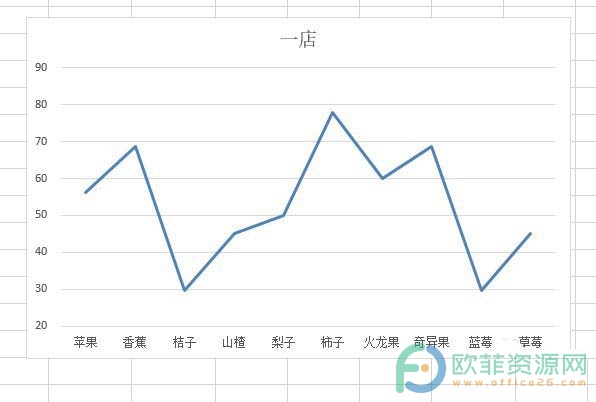
第二步:选中需要编辑的图表中的折线;
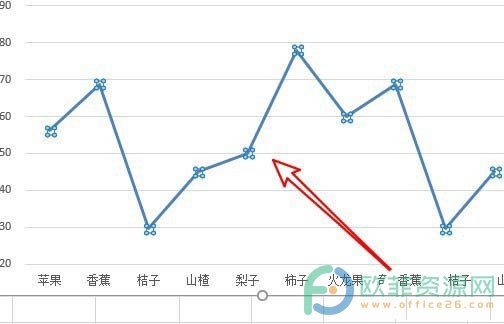
第三步:右键点击选中的折线,在弹出的选项中找到并点击“设置数据系列格式”;
Excel怎么根据考核和出勤计算有没有奖金
相信小伙伴们都遇到过这种情况,要求我们根据某两种条件,计算出相应的结果。比如有很多企业都会有绩效考核等规定,如果绩效考核成绩高于多少分,同时,出勤天数大于多少天,就可以
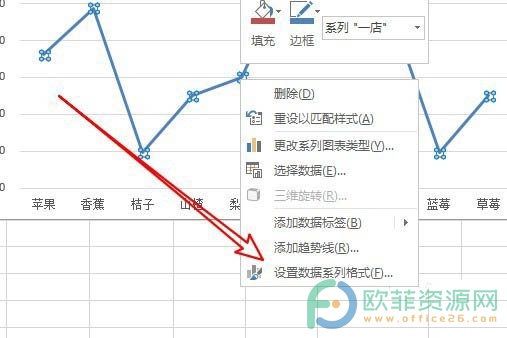
第四步:接着在弹出的窗口中点击阴影图标(如下图所示);

第五步:接着在弹出的选项中选择想要的阴影类型;
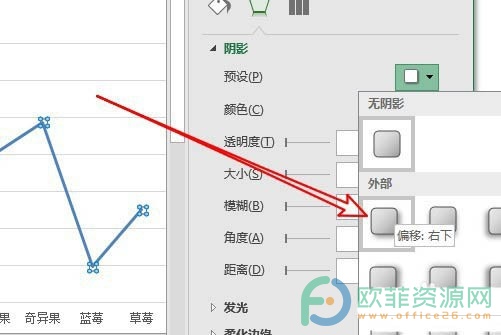
第六步:可以看到,折线已经成功添加阴影了。
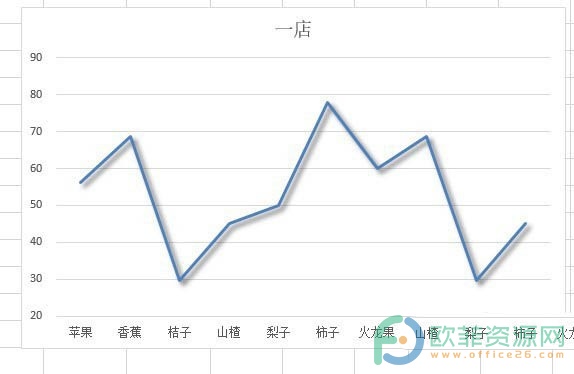
好了,以上就是关于Excel折线图添加阴影教程的全部内容了,希望能够帮到你,记得收藏转发哦。
Excel怎么根据成绩计自动计算有没有奖金
相信小伙伴们在日常进行办公时,都会需要使用到Excel表格这款软件。我们都知道,在Excel表格中,有很多功能非常强大的函数公式,可以为我们的工作带来便利,提高效率。比如我们经






